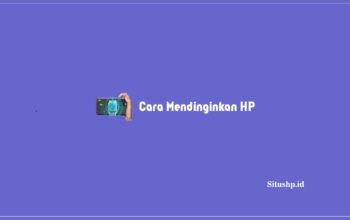Bagaimanakah cara membuka HP Oppo yang terkunci ? Pertanyaan tersebut biasa diajukan bagi pengguna yang sedang mengalami lupa password ataupun pola untuk membuka HP nya. Tentu kalian akan bingung bagaimana akses untuk membukanya bukan ?
Langkah pertama yang perlu kalian lakukan adalah jangan panik, sebab pada kesempatan kali ini kami akan memberikan panduan langkah demi langkah terkait cara membuka HP Oppo yang terkunci.
Simak informasi selengkapnya di bawah ini !
Baca Juga : 3+ Cara Mematikan HP Oppo Reno 8
Cara Membuka HP Oppo Yang Terkunci

Hampir semua seri HP Oppo telah dibekali oleh fitur keamanan yang memungkinkan pengguna bisa mengatur kata sandi, PIN dan pola sebagai perlindungan data maupun privasi mereka.
Fitur tersebut sangat bermanfaat untuk mencegah akses yang tidak diinginkan ke HP kita. Namun, jika pengguna lupa password yang telah dibuat maka tentu kalian tidak bisa masuk ke HP sendiri.
Apabila pembaca mengalami masalah ini maka kalian berada pada artikel yang tepat. Berikut akan kami berikan cara membuka HP Oppo yang terkunci dengan beberapa metode yang berbeda.
Jika salah satu metode tersebut tidak berhasil, silahkan gunakan metode yang lain sampai kalian bisa membuka pola dan kunci di HP Oppo milikmu.
Penasaran apa saja metode dari cara membuka HP Oppo yang terkunci khusus untuk HP Oppo tersebut ? Simak ulasan dari kami berikut ini.
Cara Membuka HP Oppo Yang Terkunci Dengan Forgot Password
Cara membuka HP Oppo yang terkunci bisa kalian coba adalah dengan metode forgot password. Seperti namanya, dengan metode ini pengguna bisa mereset password lama dengan yang baru.
Sehingga, kalian kita bisa masuk ke HP Oppo tanpa perlu menghapus data di dalamnya. Mari simak langkah-langkah untuk membukanya di bawah ini :
- Masukan kata sandi secara acak sebanyak 5 kali
- Nantinya menu forgot password akan otomatis muncul
- Jika sudah muncul, pilih “Forgot Password / Forgot Pattern”
- Masuklah ke akun google yang ada di ponsel Oppo mu
- Isikan akun google beserta password dengan benar
- Setelah berhasil login, otomatis kunci akan terbuka sendiri
- Jika kunci sudah terbuka, silahkan atur ulang password HP Oppo
Penting diperhatikan bahwa untuk melakukan metode diatas, kalian perlu mengingat alamat email dan password yang terkait dengan akun Google yang sudah terdaftar pada HP Oppo.
Bagaimanakah jika pengguna tidak mengingatnya ? Jika kalian tidak mengingat alamat email beserta password, maka metode ini tidak akan berhasil. Solusinya lakukan metode selanjutnya.
Baca Juga : 2+ Cara Restart HP Oppo Tanpa Tombol Power
Cara Membuka HP Oppo Yang Terkunci Dengan Panggilan Telepon

Terkait membuka HP Oppo yang terkunci karena lupa password, kalian juga bisa menggunakan HP milik orang yang dipercaya sebagai salah satu metode termudah.
Memang, cara yang satu ini terbilang unik untuk dilakukan tapi juga cenderung efektif. Lalu, bagaimanakah prosedur untuk menggunakan ide ini ?
Untuk membuka HP Oppo yang terkunci menggunakan HP orang lain, kalian bisa ikuti beberapa langkah di bawah ini :
- Gunakan ponsel lain untuk melakukan panggilan ke HP yang lupa password
- Angkatlah panggilan masuk dan lanjutkan dengan masuk menu “home”
- Langkah berikutnya masuklah ke menu “Setting atau pengaturan”
- Aktifkan data seluler internet dan lakukan login ke akun Google
- Masuklah ke HP Oppo kalian yang lupa pola, PIN, dan password
- Terakhir, lakukan perubahan pola pada ponsel milikmu.
Cara Membuka HP Oppo Yang Terkunci Dengan ADB

Metode selanjutnya yaitu menggunakan akses ADB yang berguna sebagai “command line” untuk membantu berkomunikasi dengan perangkat lain.
Menggunakan ADB untuk membuka kunci dapat dilakukan jika kalian sudah mengaktifkan mode Debugging USB pada ponsel tersebut. Berikut tahapan lengkapnya :
- Sambungkan HP Oppo ke laptop dengan kabel USB
- Lalu buka tool ADB dan fastboot melalui drive C
- Setelah itu, klik 2xi pada pilihan py_cmd.exe
- Ketik formula adb shell rm /data/system/gesture.key
- Langkah selanjutnya tekan “Enter”
- Tunggu hingga proses selesai dilakukan
- Cabut perangkat dari PC, kemudian lakukan restart
Nantinya, perangkat ponsel akan tidak terkunci sementara. Buka menu “pengaturan” untuk mengganti password yang mudah untuk diingat atau matikan fitur kunci layar dengan sandi tersebut.
Baca Juga : 5+ Cara Mengatasi HP Oppo From Phone Storage
Cara Membuka HP Oppo Yang Terkunci Dengan Google Find My Device
Google telah menghadirkan layanan “Find My Device” yang berguna untuk mengontrol ponsel milik kita dari perangkat lain. Salah satunya berguna untuk membuka HP Oppo yang terkunci.
Perlu diperhatikan, jika kalian masih menggunakan android kitkat ke bawah, maka kalian masih bisa mengganti kunci layar melalui fitur Find My Device ini.
Namun jika HP Oppo milikmu berbasis android lollipop ke atas, maka metode berikut sudah tidak bisa dilakukan. Adapun berikut prosedur selengkapnya :
- Buka https://android.com/find lewat browser PC atau HP lain
- Login dengan menggunakan Akun Google pada HP yang terkunci
- Langkah selanjutnya, pilih “Erase device”
- Kalian akan diminta untuk melakukan login kembali
- Nantinya akan muncul notifikasi “Erase all data”
- Jika sudah yakin, silahkan klik tombol “Erase”
Cara Membuka HP Oppo Yang Terkunci Dengan Hard Reset
Jika keempat cara diatas tidak memungkinkan atau gagal kalian coba, maka lakukan cara kelima ini, yakni dengan melakukan reset pada ponsel.
Namun ada resiko yang harus kalian tanggung jika menggunakan metode ini, karena data-data milikmu akan hilang. Berikut langkah-langkahnya :
- Matikan HP Oppo milikmu
- Tekan “Volume Bawah dan Power” bersamaan
- Lepaskan jika sudah muncul logo Oppo
- Setelah masuk ke “ColorOS recovery“, pilih “English”
- Lanjut klik menu “Wipe Data”
- Konfirmasi dengan klik tombol “OK”
- Setelah muncul “Wiped Successfully”
- Segera klik tombol “OK.“
Baca Juga : 4 Cara Cek Touchscreen Oppo Dengan & Tanpa Aplikasi
Demikianlah informasi yang dapat kami sampaikan terkait beberapa cara membuka HP Oppo yang terkunci. Semoga dapat bermanfaat.